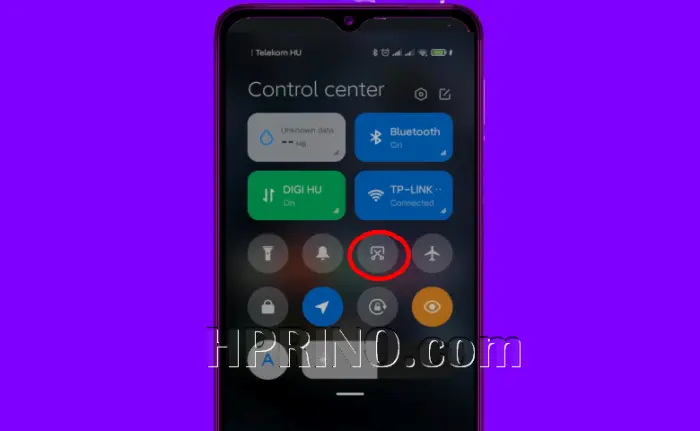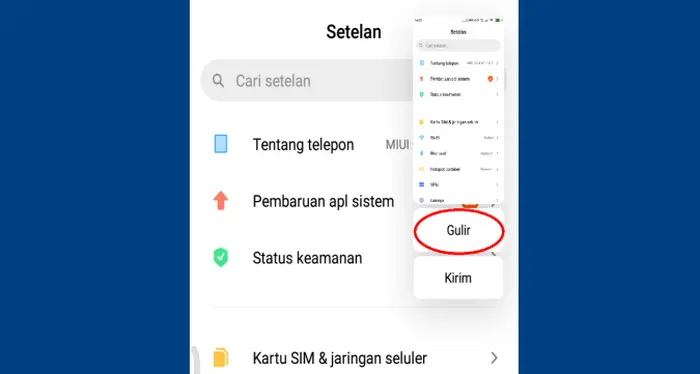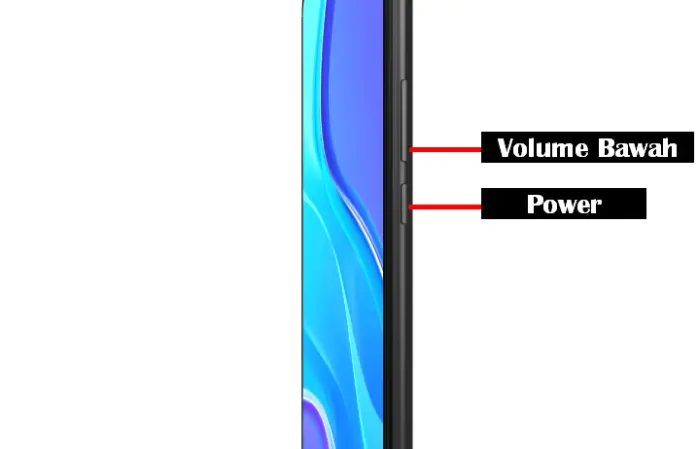Untuk memudahkan pengguna Hp Xiaomi Redmi 9 melakukan screenshot, Xiaomi saat ini sudah menyediakan fitur untuk membuat screenshot yang panjang. kamu hanya perlu mengaktifkan fitur bawaan ini melalui panduan di sini.
Pada Juni 2020 Xiaomi menghadirkan smartphone andalan mereka yakni Redmi 9. Didukung dengan RAM berkapasitas 3GB/4GB, Hp ini juga dibekali memori internal 64GB.
Selain itu, resolusi dari empat kamera yang dimiliki yakni 13MP + 8MP + 5MP + 2MP. Daya tahan, tentunya tidak akan mengecewakan karena Xiaomi menggunakan baterai tanam 5020 mAh yang dilengkapi kemampuan mengisi dengan cepat.
Cara Mengambil Screenshot Di Hp Redmi 9
Xiaomi merupakan salah satu pabrikan smartphone terbesar, tentunya ponsel Xiaomi Redmi 9 ini akan disematkan berbagai fitur menarik seperti swipe screenshot, three fingers screenshot dan long screenshot.
Jika kamu belum tahu cara memanfaatkan ketiga fitur ini, silahkan simak panduanya di sini.
Screenshot 3 Jari
Xiaomi sendiri sudah membekali fitur untuk membuat tangkapan layar dengan cara menggesekkan 3 jari. Ikuti langkah-langkah cara mengaktifkan screenshot 3 jari di Redmi 9.
- Buka Hp Redmi 9 lalu tap Setelan.
- Pilih Setelan Tambahan kemudian tap Pintasan Tombol dan Gerakan.
- Pilih Ambil Screenshot > tap Geser ke bawah dengan 3 jari.
- Sekarang tentukan halaman layar hp yang akan di screenshot.
- Kemudian gesekkan 3 jari kamu di layar dari atas ke bawah.
- Layar ponsel Xiaomi kamu akan berkedip.
- Kamu dapat melihat gambar tangkapan layar tersebut di aplikasi Galeri MIUI.
Screenshot Lewat Control Center
Sebenarnya, Control Center sudah ada sejak dulu. Xiaomi memperkenalkan fitur ini sejak Android lollipop dan tetap disematkan di setiap perangkat mereka terbaru. Berikut ini langkah-langkah selengkapnya.
- Siapkan area atau halaman yang ingin di ss.
- Kemudian, buka menu Control Center dengan swipe layar dari atas ke bawah.
- Lalu tap pintasan Screenshot.
- Setelahnya akan muncul pratinjau gambar screenshot di pojok kanan atas layar.
- Jika ingin crop gambar, menambahkan teks, atau mengatur kontras silahkan klik pratinjau lalu tap Edit.
Screenshot Panjang
Selain itu, Redmi 9 juga terdapat sejumlah fitur menarik yang tidak dimiliki oleh handphone tipe lain. Yang HPRINO maksud adalah Long Screenshot atau Screenshot Panjang.
- Buka aplikasi atau halaman tertentu di Xiaomi kamu yang ingin diambil gambarnya. Atur persis sesuai dengan tampilan yang ingin kamu screenshot.
- Lakukan screenshot biasa dulu dengan tiga jari atau Quick Ball.
- Di bagian bawah preview gambar screenshot akan ada opsi tombol Scroll atau Gulir. kamu ketuk opsi tersebut.
- Proses pengambilan tangkapan layar panjang akan bekerja otomatis. kamu bisa tap Selesai jika panjang halaman sudah cukup.
Screenshot Dengan Tombol
Untuk mengambil screenshot di Redmi 9 menggunakan kombinasi tombol, hanya dengan menekan tombol volume dan tombol daya berbarengan.
- Tentukan area atau halaman yang ingin kamu screenshot.
- Kemudian pencet dua tombol Power dan Volume Bawah secara bersamaan.
- Layar Xiaomi Redmi 9 kamu akan berkedip dan mengeluarkan suara kamera.
- Setelah itu akan muncul gambar hasil screenshot.
- Silahkan simpan hasil screenshot atau edit gambar tersebut.
Penutup
Tidak hanya itu, tangkapan layar pada tampilan smartphone Xiaomi tidak hanya sebatas tampilan layar awal, tetapi dapat diperluas hingga ke seluruh panjang halaman.
Keren kan ?! Tunggu apa lagi, coba saja tips di atas dan buat screenshot Xiaomi Redmi 9 kamu berbeda dari yang lain. Oh ya, cara ini juga bisa digunakan di ponsel Xiaomi lainnya.